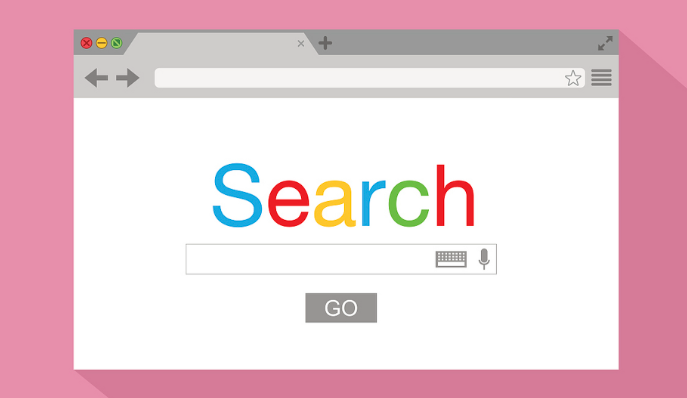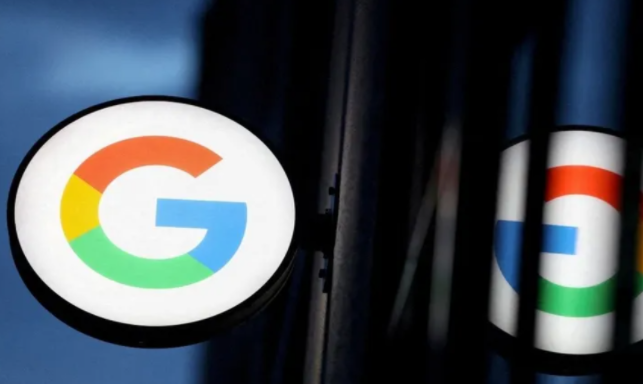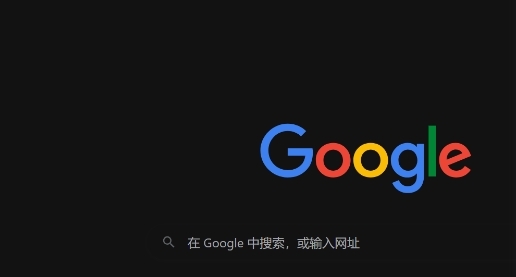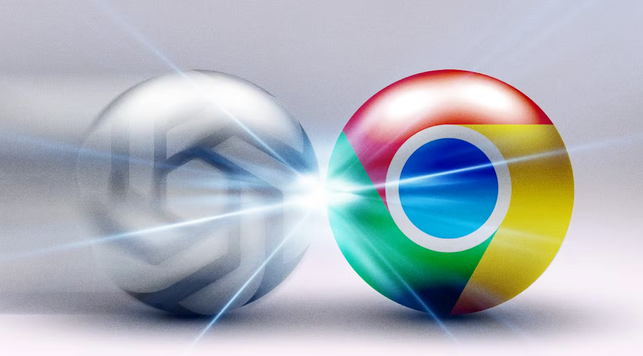1. 检查网络连接:网络连接不稳定或中断可能导致无法下载和安装扩展插件。检查网络连接是否正常,可以尝试刷新页面或重新连接网络后再次尝试安装。
2. 清除缓存和Cookie:在Chrome浏览器中,点击右上角的三个点图标,选择“更多工具”,然后选择“清除浏览数据”。在弹出的窗口中,选择清除缓存和Cookie,并点击“清除数据”按钮。清除缓存和Cookie后,重新加载网页,看是否能够解决下载扩展程序失败的问题。
3. 手动安装扩展程序:如果从Chrome网上应用店下载扩展程序失败,可以尝试手动安装。首先,找到要安装的扩展程序的CRX文件(可以通过其他渠道下载,如官方网站)。然后,打开Chrome浏览器的扩展程序管理页面(chrome://extensions/),将CRX文件拖放到该页面中,按照提示进行安装。
4. 开启开发者模式安装:如果在安装扩展程序时遇到Chrome官方的安全限制,可以开启开发者模式进行安装。打开Chrome浏览器的扩展程序管理页面(chrome://extensions/),点击右上角的“开发者模式”按钮,将其开启。然后,将解压后的扩展程序文件夹拖放到该页面中,或者点击“加载已解压的扩展程序”按钮,选择解压后的文件夹进行安装。
5. 检查Google账户和Chrome版本:确保你的Google账户登录正常,并且Chrome浏览器是最新版本。有时,旧版本的Chrome浏览器可能不支持某些扩展程序的安装,或者Google账户出现问题也可能导致下载扩展程序失败。
综上所述,通过检查网络连接、清除缓存和Cookie、手动安装扩展程序、开启开发者模式安装以及检查Google账户和Chrome版本等方法,您可以有效地解决Chrome浏览器下载扩展程序失败的问题,并顺利安装所需的扩展程序。